Tạo lệnh thanh toán đi trên hệ thống chuyển tiền CITAD
Tạo lệnh thanh toán đi trên hệ thống chuyển tiền thanh toán liên ngân hàng CITAD
Các công việc xử lý thanh toán đi trên hệ thống chuyển tiền thanh toán liên ngân hàng CITAD bao gồm:
- Tạo lệnh chuyển tiền
- Kiểm tra lệnh chuyển tiền: Kế toán liên hàng kiểm tra, duyệt các lệnh chuyển tiền
- Kiểm soát lệnh chuyển tiền: Kiểm soát liên hàng kiểm tra và duyệt các lệnh chuyển tiền đã được duyệt bởi kế toán liên hàng.
- Lệnh chuyển tiền đi chờ xử lý: Sau khi gửi giao dịch đi, nếu phát sinh lỗi hoặc không thành công, người dùng có quyền kiểm soát liên hàng (KSLH) có thể gửi lại, vấn tin lệnh đã chuyển tiền. Đến cuối ngày sau khi đã nhận được báo cáo đối chiếu, KSLH có thể phong tỏa các lệnh đã chuyển tiền đi nhưng chưa thành công và in ra chứng từ phong tỏa.
- Gửi lệnh chuyển tiền: gửi lại các lênh khác lệnh chuyển tiền trong trường hợp các lệnh gửi đi có lỗi trong quá trình gửi.
Ở bài viết này chúng tôi xin giới thiệu cách tạo lệnh chuyển tiền trên hệ thống chuyển tiền thanh toán liên ngân hàng CITAD. Để tạo lệnh chuyển tiền cần thực hiện các bước sau:
Bước 1: Truy cập chức năng: năng Giao dịch đi -> Tạo lệnh chuyển tiền
Chức năng Tạo lệnh chuyển tiền cho phép các giao dịch viên (kế toán giao dịch hoặc kế toán liên hàng) tạo các lệnh chuyển tiền gửi các thành viên trực tiếp trong hệ thống IBPS.
Giao diện Tạo lệnh chuyển tiền hiển thị như sau : 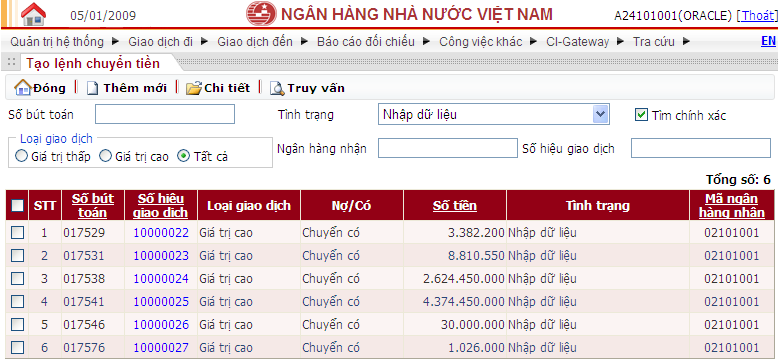
Bước 2 : Thêm mới lệnh chuyển tiền
Để thêm mới lệnh chuyển tiền nhấn nút Thêm mới giao diện thêm mới lệnh chuyển tiền hiển thị như sau : 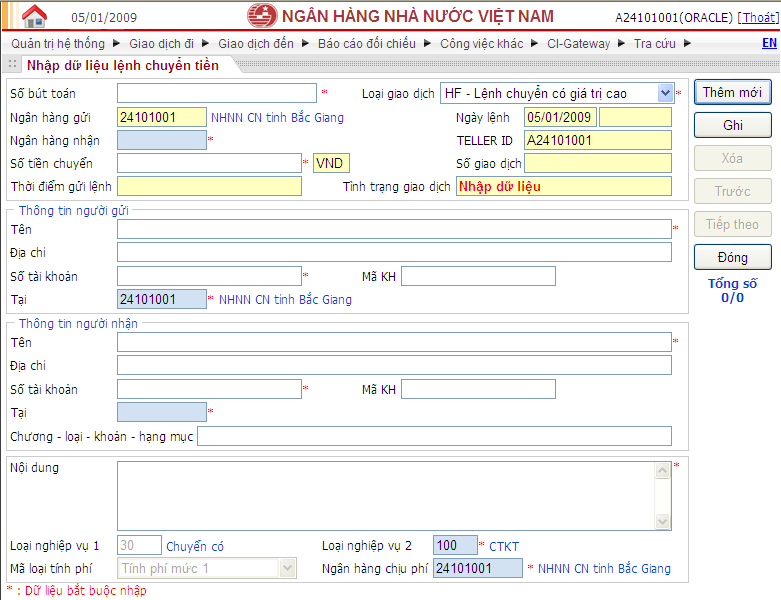
Bước 3 : Nhập thông tin lệnh chuyển tiền
Trường hợp 1 : Lệnh chuyển tiền / thanh toán thông thường 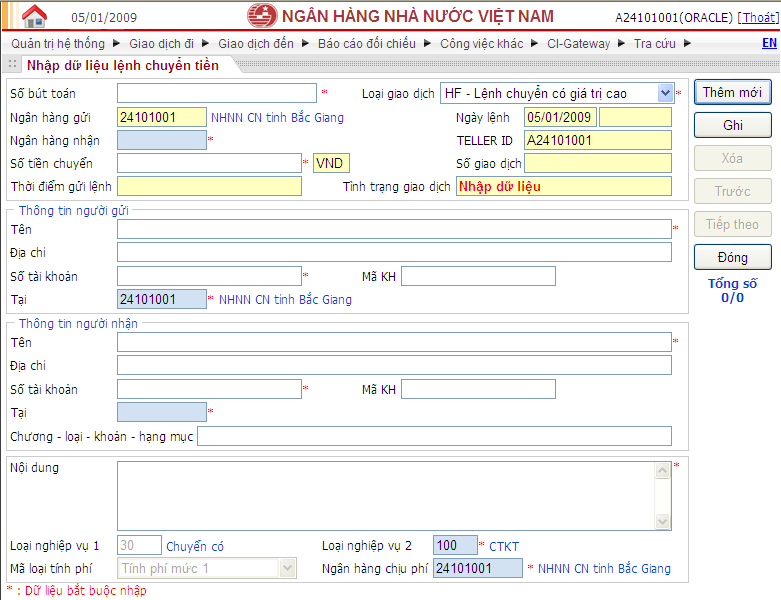 Nhập các thông tin về lệnh chuyển tiền : Số bút toán, loại giao dịch, Ngân hàng gửi, Ngân hàng nhận, Ngày giao dịch, Teller ID, Số tiền chuyển, Thông tin người gửi, Thông tin người nhận, Nội dung, Ngân hàng chịu phí
Nhập các thông tin về lệnh chuyển tiền : Số bút toán, loại giao dịch, Ngân hàng gửi, Ngân hàng nhận, Ngày giao dịch, Teller ID, Số tiền chuyển, Thông tin người gửi, Thông tin người nhận, Nội dung, Ngân hàng chịu phí
Lưu ý :
- Số bút toán: Số bút toán được xác định duy nhất trong ngày nếu số bút toán nhập vào đã tồn tại chương trình sẽ tự động hiển thị thông tin chi tiết về lệnh chuyển tiền tương ứng. Số bút toán được định nghĩa theo 2 định dạng: Kiểu số và kiểu chữ và không bao gồm các ký tự đặc biệt
- Loại nghiệp vụ: Được lấy theo loại giao dịch được chọn và không được phép sửa
- Mã loại tính phí: Mặc định là tính phí mức 1
- Ngân hàng chịu phí: Ngân hàng chịu phí được lựa chọn theo quy tắc sau:
- Nếu ngân hàng gửi là ngân hàng Nhà nước thì ngân hàng chịu phí được lựa chọn từ danh sách ngân hàng trong hệ thống IBPS bao gồm cả ngân hàng trực tiếp và ngân hàng gián tiếp.
- Nếu ngân hàng gửi là ngân hàng thương mại thì ngân hàng chịu phí mặc định là ngân hàng gửi và không được phép thay đổi.
Trường hợp 2 : Lệnh chuyển tiền để thanh toán cho giao dịch trên Thị trường liên ngân hàng (LNH) 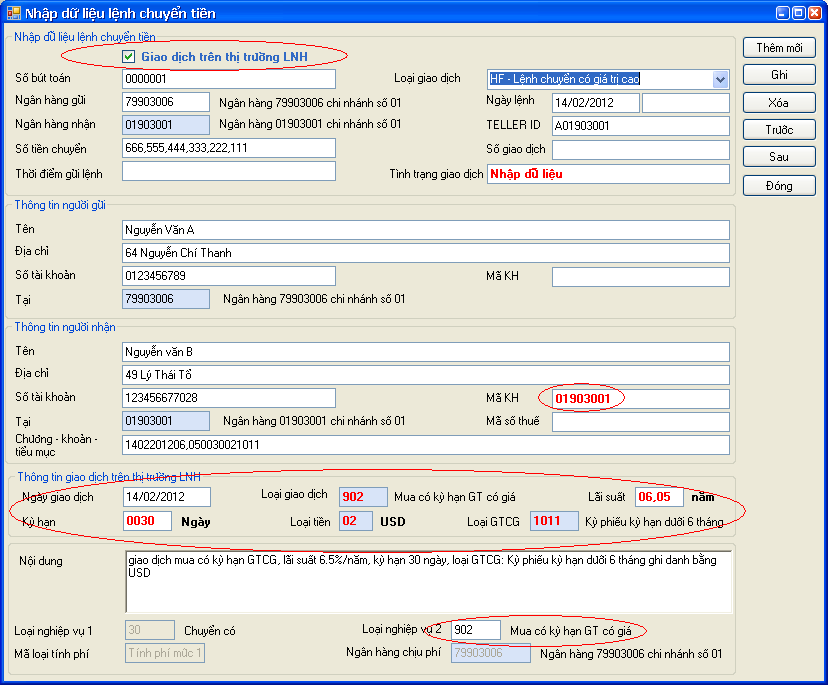
- Chọn Check box Giao dịch trên thị trường LNH, khi đó màn hình nhập dữ liệu lênh chuyển tiền sẽ hiển thị khung Thông tin giao dịch Thị trường LNH.
- Nhập các thông tin giao dịch thị trường LNH : Ngày giao dịch, loại giao dịch, lãi suất, kỳ hạn, loại tiền, loại giấy tờ có giá.
Trường hợp 3 : Lệnh chuyển tiền có thông tin thu NSNN 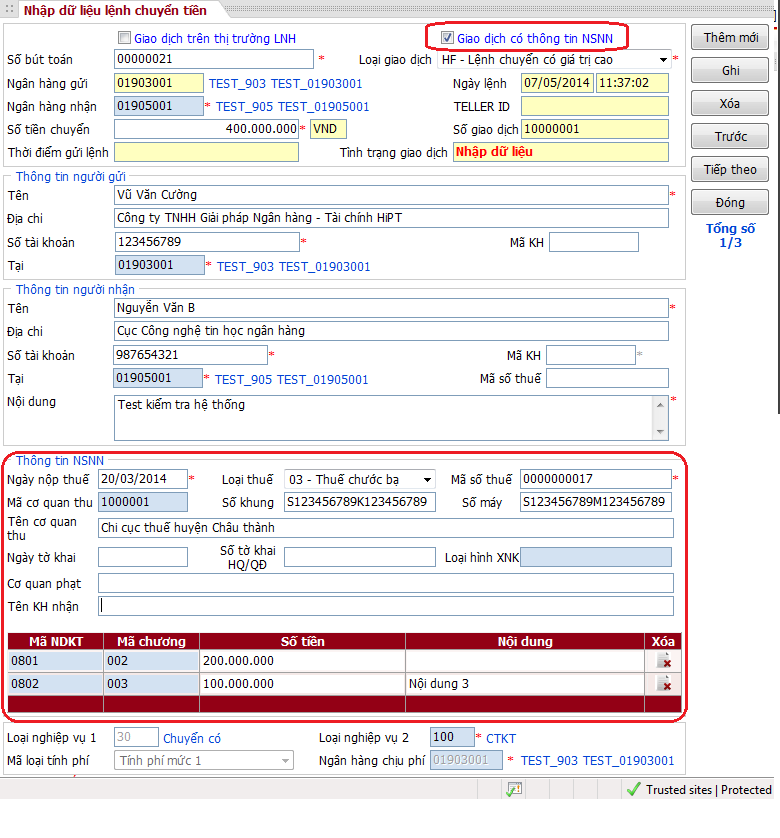
- Chọn checkbox Giao dịch có thông tin NSNN. Trên giao diện nhập lệnh có thêm các điều khiển nhập liệu trong vùng Thông tin NSNN.
- Nhập các thông tin thu ngân sách nhà nước: Ngày nộp thuế , Loại thuế, Mã số thuế, Cơ quan thu, Số khung / Số mày; Ngày tờ khai hải quan/ Số tờ khai hải quan/ Loại hình xuất nhập khẩu; Cơ quan phạt, Tên khách hàng nhận; Mã nội dung kinh tế, Mã chương, Số tiền, Nội dung
Lưu ý:
- Số khung/ Số máy: Bắt buộc phải nhập dữ liệu nếu loại thuế = 03
- Ngày tờ khai hải quan/ Số tờ khai hải quan/ Loại hình xuất nhập khẩu: Bắt buộc phải nhập nếu loại thuế = 04
- Cơ quan phạt: Bắt buộc phải nhập nếu loại thuế là 07.
Bước 4 : Lưu thông tin
Sau khi nhập đầy đủ các thông tin cần thiết của giao dịch, NSD chọn nút lệnh Ghi để ghi lại thông tin giao dịch. Các thông báo lỗi (hoặc cảnh báo) tương ứng sẽ được hiển thị trong trường hợp dữ liệu nhập vào không hợp lệ hoặc chưa chính xác.
Trên đây là cách thức để lập lệnh thanh toán đi trên hệ thống chuyển tiền thanh toán liên ngân hàng CITAD. NGV mong rằng những thông tin trong bài viết sẽ hữu ích cho Quý khách hàng cũng như Quý bạn đọc. Nếu Quý khách hàng và Quý bạn đọc có bất cứ thắc mắc hoặc câu hỏi nào liên quan đến chức năng trên xin vui lòng liên hệ với NGV để được hỗ trợ.


